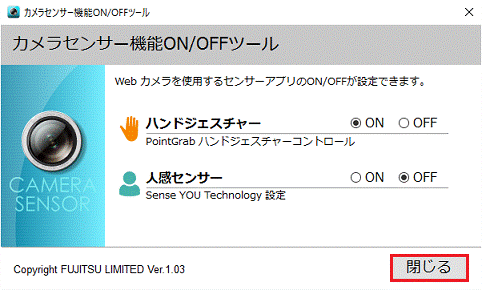- デスクトップの場合は、画面の右下にマウスポインターを移動し、チャームが表示されたら「スタート」をクリックしてから、手順1.を操作します。
- スタート画面に、「カメラセンサー機能ON/OFFツール」タイルが表示されているときは、クリックして、手順3.に進みます。
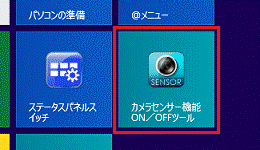
Q&Aナンバー【7810-2362】更新日:2019年12月1日
このページをブックマークする(ログイン中のみ利用可)
カメラセンサー機能ON/OFFツールについて教えてください。
| 対象機種 | すべて |
|---|---|
| 対象OS |
|
 質問
質問
カメラセンサー機能ON/OFFツールについて教えてください。
 回答
回答
カメラセンサー機能ON/OFFツールとは、Webカメラを使用するアプリケーションのONとOFFを設定できるアプリケーションです。
搭載機種について
2015年9月・10月・12月発表モデル〜2016年1月発表モデルでは、LIFEBOOK SH(WS)シリーズに搭載されています。
2012年10月発表モデル〜2015年5月発表モデルでは、ESPRIMO / LIFEBOOKに搭載されています。
ただし、次の機種を除きます。
- ESPRIMO DH(WD)シリーズ
- ESPRIMO WH77/S、WW1/S(フルHD Webカメラ塔載時のみ)
- LIFEBOOK WAA/S
LIFEBOOK CH75/R
LIFEBOOK SH75/P、SH90/P
LIFEBOOK SH75/M、SH90/M
操作方法について
次の手順で、Webカメラを使用するアプリケーションのONとOFFを設定します。
お使いの環境によっては、表示される画面が異なります。
- お使いのOSによって、手順が異なります。
- Windows 10
「スタート」ボタンをクリックし、すべてのアプリの一覧から「カメラセンサー機能ON/OFFツール」→「カメラセンサー機能ON/OFFツール」の順にクリックし、手順3.に進みます。 - Windows 8.1/8
スタート画面でマウスポインターを動かし、「↓」ボタンが表示されたら、「↓」ボタンをクリックします。
「↓」ボタンが表示されない場合は、画面の何もないところを右クリックし、表示されるメニューから「すべてのアプリ」をクリックします。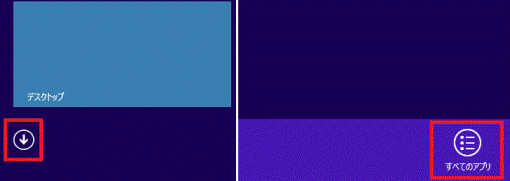 アドバイス
アドバイス
- Windows 10
- アプリの一覧が表示されます。
「カメラセンサー機能ON/OFFツール」をクリックします。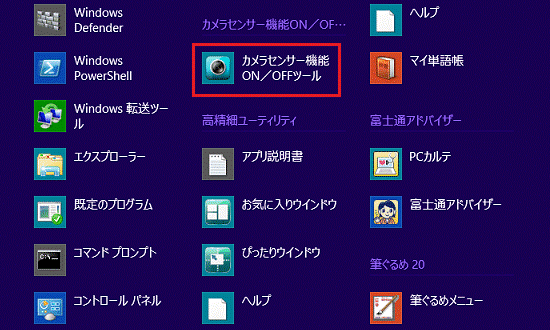
- 「カメラセンサー機能ON/OFFツール」が表示されます。
「ハンドジェスチャー」や「人感センサー」の右に表示されている、「ON」または「OFF」をクリックします。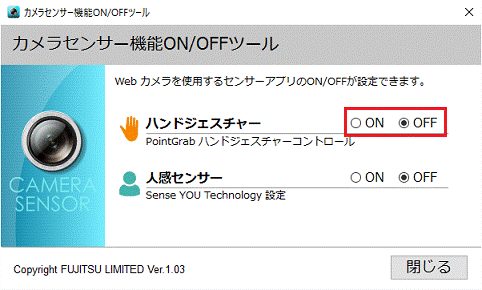 アドバイス
アドバイスWebカメラを使用するアプリケーションが搭載されていない場合は、表示されない項目があります。
- 「閉じる」ボタンをクリックし、「カメラセンサー機能ON/OFFツール」を閉じます。